win7在局域网如何共享文件
1、进入控制面板:点击左下角“开始”,然后点击“控制面板”。
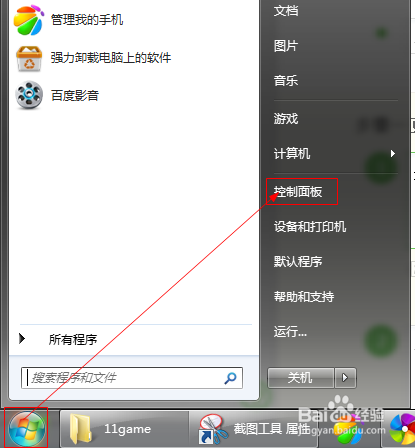
2、在控制面板中选择项目“查看网络状态和任务”。

3、单击左侧菜单中“更改高级共享设置”。
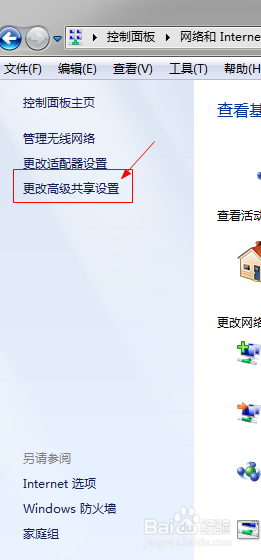
4、根据当前使用的网络状态进行配置(一般配置带有“当前配置文件”的选项)。
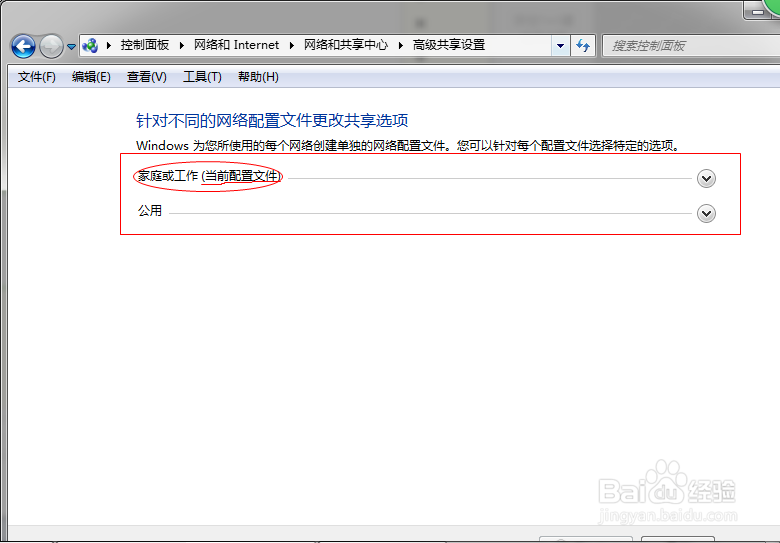
5、如图,方框圈中三项必须选中,其他不限。

1、找到你需要共享的文件,右键,然后点击“属性”。
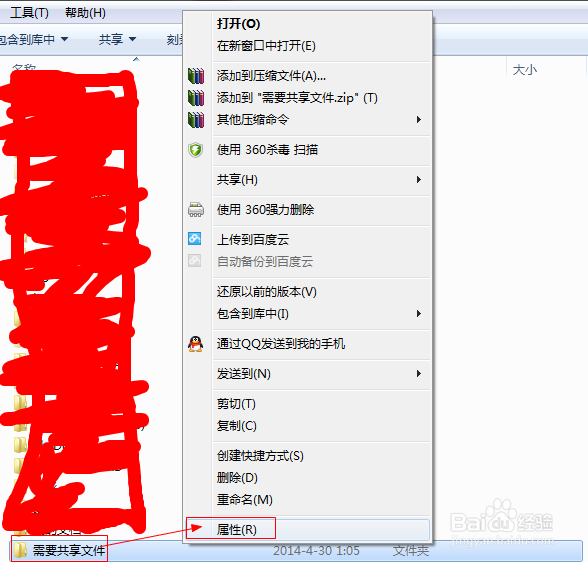
2、在弹出的“属性”窗口中选择“共享”选项卡,然后点击“高级共享”,如图,选中“共享此文件夹”,点击确定。
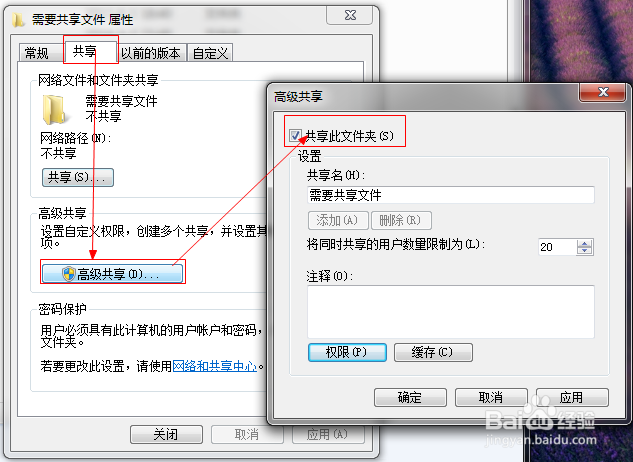
3、然后在“网络”中就可以看到该pc共享的文件了,之后就可以拷贝文件了。
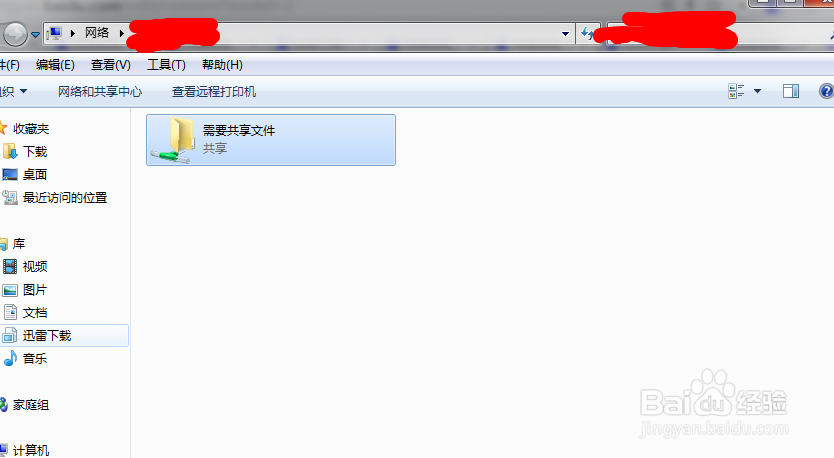
声明:本网站引用、摘录或转载内容仅供网站访问者交流或参考,不代表本站立场,如存在版权或非法内容,请联系站长删除,联系邮箱:site.kefu@qq.com。
阅读量:120
阅读量:113
阅读量:154
阅读量:160
阅读量:99